Cómo deshabilitar el clic derecho en WordPress para proteger el contenido
Publicado: 2022-02-22La creación de contenido de buena calidad es un proceso que consume tiempo y energía, pero Internet es un lugar voluble y el contenido se puede robar fácilmente con solo hacer clic en un botón. Un método para disuadir a los ladrones de contenido es deshabilitar el clic derecho en su sitio web de WordPress.
No hay peor sensación que ver que su propiedad intelectual y su trabajo creativo se usan o modifican ligeramente y se muestran en otro sitio. El contenido, tanto en forma de texto como de imágenes, lleva años crearlo y, por supuesto, querrá proteger su trabajo a toda costa.
En la siguiente publicación, le mostraremos cómo deshabilitar el clic derecho en su sitio web de WordPress para que pueda proteger su contenido para que no sea copiado. Aprenderá cómo implementar esto de dos maneras; ya sea mediante el uso de un complemento o ingresando manualmente el código en su sitio web.
¿Debe desactivar el clic derecho en su sitio web?
Si está tratando de encontrar una manera de proteger su contenido, deshabilitar la función de clic derecho en WordPress es una forma de hacerlo, pero ¿es esta siempre la mejor solución?
Al principio, la protección del clic derecho parece una obviedad. Deshabilitar la función de clic derecho protege su contenido para que no se copie fácilmente. Sin esta capacidad, los ladrones de contenido no podrán robar su trabajo de su blog, sitio web o sitio de cartera.
En un escenario realmente difícil, podrías ver tus palabras o imágenes en otro sitio, sin crédito o enlace a ti como la fuente original. Para colmo de males, si el sitio web imitador obtiene mayores volúmenes de tráfico que su sitio e incluso obtiene mayores ganancias que usted, estaría furioso y posiblemente incluso desanimado de continuar creando contenido.
Por otro lado, deshabilitar la función de clic derecho puede resultar irritante para algunos usuarios. No todos los que visitan su sitio web intentan robar su trabajo, y es posible que algunos usuarios necesiten usar la función de clic derecho por otras razones. Con el clic derecho deshabilitado en su sitio web, puede terminar molestando a algunos visitantes del sitio y crear una mala experiencia de usuario para su sitio.
Una cosa a tener en cuenta es que si alguien realmente quiere copiar su contenido, encontrará la manera. Podrían tomar capturas de pantalla de su trabajo o usar herramientas de edición de fotos para copiar imágenes, o pedirle a un asistente virtual que copie su contenido de texto palabra por palabra.
Aún así, deshabilitar el clic derecho en su sitio web de WordPress es un buen elemento disuasorio, y envía un mensaje claro a cualquiera que intente ser sigiloso de que está tras ellos.
Cómo proteger su contenido y deshabilitar el clic derecho en WordPress
Hay dos métodos que puede utilizar para proteger su contenido. El primer método es usar un complemento, el segundo es un método manual que requiere agregar código a su sitio web de WordPress. Antes de realizar cualquier cambio en su sitio web, le recomendamos que haga una copia de seguridad de su sitio, ya sea utilizando un complemento o manualmente.
Deshabilite el clic derecho usando un complemento
Una forma rápida y fácil de desactivar la función de clic derecho es usar un complemento. Un complemento seguro y confiable es WP Content Copy Protection & No Right Click, un complemento gratuito disponible en el repositorio de WordPress. También hay una versión premium paga del complemento que incluye funciones adicionales. Para comenzar, instale el complemento en su sitio web de WordPress.

Complemento de protección contra copia de contenido de WP y sin clic derecho
Una vez que el complemento esté activado, comenzará a funcionar automáticamente. Para probar que el complemento está en acción, diríjase al front-end de su sitio web e intente hacer clic derecho en cualquier parte de la pantalla. Verá una notificación de alerta "Alerta: el contenido está protegido" tan pronto como lo haga.
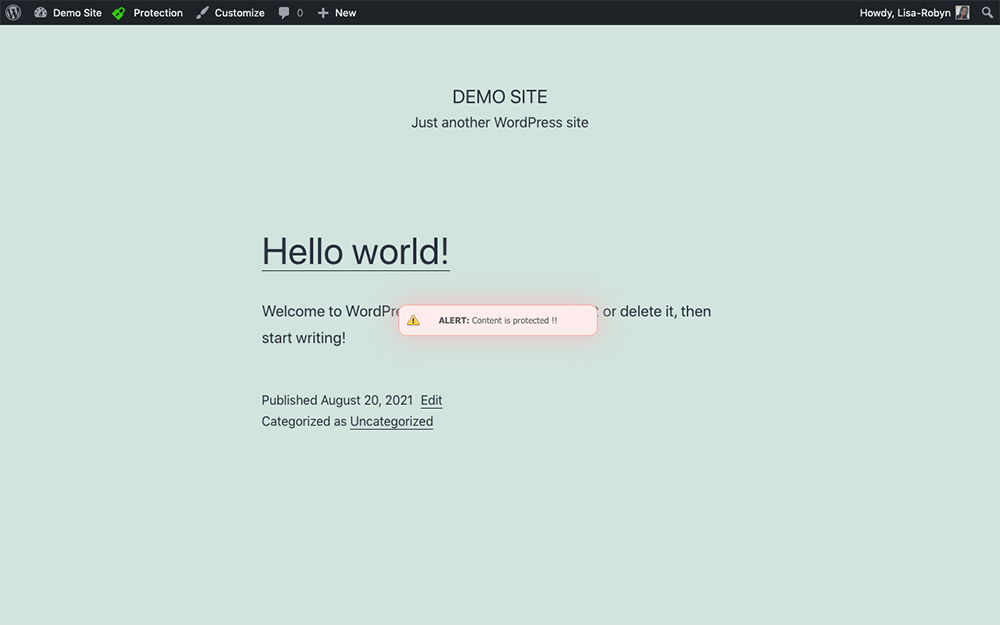
El clic derecho se deshabilitó con éxito

Si necesita cambiar alguna de las configuraciones del complemento, regrese al Tablero y verá un elemento de menú llamado Protección contra copia. Aquí encontrará los detalles de configuración del complemento.

Cambie la configuración del complemento para satisfacer sus necesidades
Desde aquí puedes:
- Habilite o deshabilite la copia con el botón derecho del ratón desde las publicaciones del blog, la página de inicio o las páginas estáticas de su sitio
- Elija ocultar o mostrar el ícono de candado verde del complemento en la barra de administración
- Cambiar el texto que se muestra cuando alguien intenta copiar el contenido
Esta es una manera realmente rápida y fácil de proteger el contenido de su sitio web. Si prefiere no usar un complemento, puede optar por una ruta manual en su lugar.
Deshabilitar el clic derecho usando el código
Si agregar otro complemento a su sitio web no es la ruta que le gustaría seguir, puede deshabilitar el clic derecho en WordPress sin un complemento agregando algunas líneas de código a su sitio. Si opta por esta ruta, asegúrese de tener un tema secundario configurado, instalado y activado.
Hay tres métodos diferentes para agregar este código a su sitio web. podrías
- Cree una nueva página, agregue el módulo de código Divi en algún lugar e ingrese el código allí
- Introduce el código en la pestaña Divi Theme Options > Integration, en la opción que dice “Add code to the <head> de tu blog”. Tenga en cuenta que asegúrese de que la opción "Habilitar código de encabezado" esté habilitada.
- Agregue el código a una carpeta dentro de su tema hijo. Para este método, asegúrese de poner en cola el código del script en el archivo functions.php.
¿Necesitas más información? Tenemos un tutorial detallado que cubre cada una de las opciones para agregar JavaScript y jQuery a Divi.
Copie el siguiente código y recuerde cambiar el texto de demostración a algo personalizado. Aquí hay una demostración del código en acción.
// Derechos de autor: Aspen Grove Studios, 25 de agosto de 2021.
// Con licencia bajo la Licencia Pública General GNU, sin garantía;
// Enlace de licencia: https://www.gnu.org/licenses/gpl-3.0.en.html
// Deshabilita el clic derecho solo para imágenes
jQuery(función(){
jQuery( "img" ).contextmenu(función() {
alert("Aquí está su alerta personalizada para el usuario"); // esta línea se puede eliminar si no desea que se muestre la alerta
falso retorno;
});
});
// Deshabilita el clic derecho para el elemento del cuerpo
jQuery(función(){
jQuery( "cuerpo").contextmenu(función() {
alert("Aquí está su alerta personalizada para el usuario"); // esta línea se puede eliminar si no desea que se muestre la alerta
falso retorno;
});
});
// Deshabilita el clic derecho solo para párrafos
jQuery(función(){
jQuery( "p").contextmenu(función() {
alert("Aquí está su alerta personalizada para el usuario"); // esta línea se puede eliminar si no desea que se muestre la alerta
falso retorno;
});
});
Una vez que el código esté habilitado, evitará que alguien haga clic derecho en cada página de su sitio web.
Pensamientos finales
Ahora que sabe cómo deshabilitar el clic derecho en su sitio, puede proteger su contenido contra robos y copias. Tenga en cuenta que las personas son astutas y si alguien quiere pellizcar su contenido lo suficiente, encontrará la manera. Además, desde la perspectiva del contenido de texto, si su URL fue la primera en publicar contenido, los motores de búsqueda son lo suficientemente inteligentes como para saber que la suya es la fuente original, y cualquier URL con contenido imitado será penalizado como contenido duplicado.
¡Esperamos que hayas encontrado útil esta publicación! ¿Ha deshabilitado la función de clic derecho en su sitio web antes? Si es así, háganoslo saber en la sección de comentarios a continuación.
